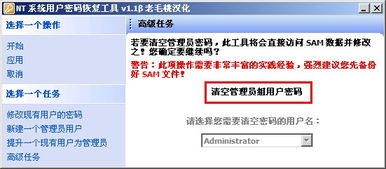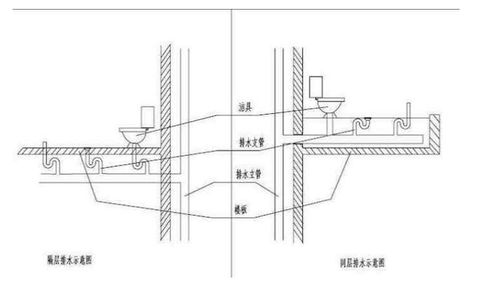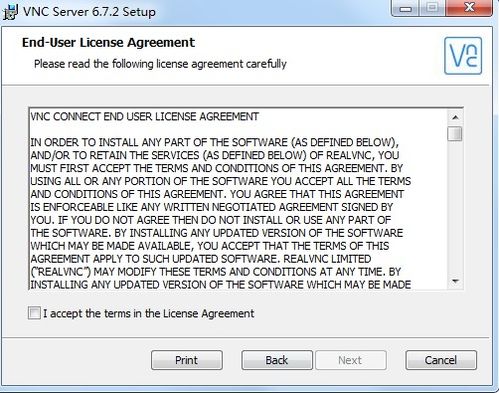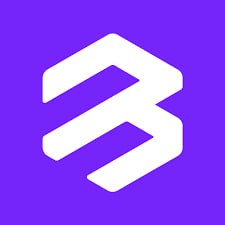ultraiso安装iso系统,使用UltraISO轻松安装ISO系统
时间:2024-11-03 来源:网络 人气:
使用UltraISO轻松安装ISO系统
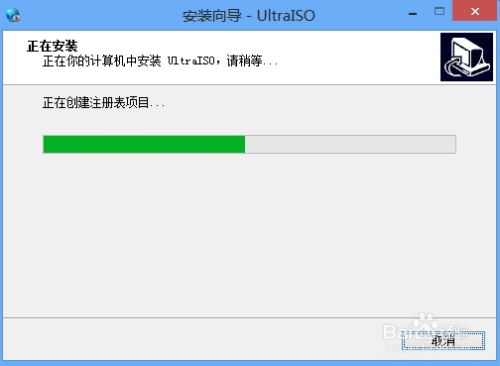
在电脑使用过程中,我们可能会遇到需要重新安装操作系统的情况。使用U盘启动安装系统是一种常见的方法,而UltraISO作为一款强大的光盘镜像制作工具,可以帮助我们轻松地将ISO系统镜像写入U盘,实现快速安装。以下是使用UltraISO安装ISO系统的详细步骤。
在开始制作U盘启动盘之前,我们需要准备以下物品:
一个空白U盘,容量至少8GB。
UltraISO软件,可以从官方网站下载。
需要安装的ISO系统镜像文件。
首先,我们需要将UltraISO软件安装到电脑上。从官方网站下载UltraISO软件,然后按照提示完成安装。
安装完成后,双击UltraISO软件图标,打开软件界面。
点击“文件”菜单,选择“打开”,然后在弹出的对话框中选择需要安装的ISO系统镜像文件,点击“打开”按钮。
ISO文件加载到UltraISO后,可以看到ISO文件内的所有内容。此时,我们不需要对ISO文件进行任何操作。
点击“启动”菜单,选择“写入硬盘镜像”,打开写入硬盘镜像界面。
在写入硬盘镜像界面,选择“磁盘驱动器”为新插入的U盘。请确保选择正确的U盘,以免误操作导致数据丢失。
在“写入方式”下拉菜单中,选择“USB-HDD”。这是将ISO系统镜像写入U盘的正确方式。
点击“写入”按钮,开始将ISO文件写入U盘。写入过程需要较长时间,请耐心等待。
写入完成后,U盘图标会发生变化,表示ISO系统镜像已成功写入U盘。
将制作好的U盘插入电脑,重启电脑。在启动过程中,按下BIOS设置键(通常是F2、F10或DEL键),进入BIOS设置界面。在“启动顺序”或“启动设备”选项中,将U盘设置为第一启动设备。保存设置并退出BIOS。
重启电脑后,电脑会从U盘启动。进入系统安装界面,按照提示进行操作,即可开始安装ISO系统。
相关推荐
教程资讯
教程资讯排行